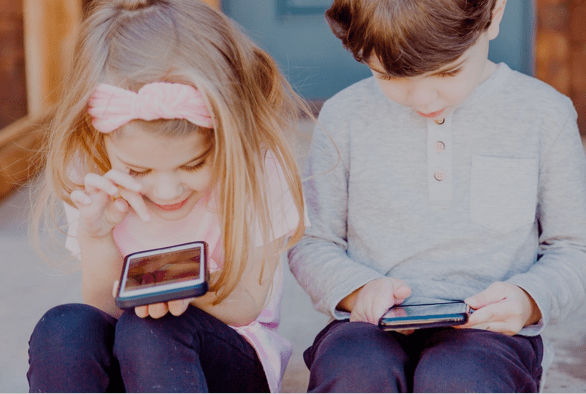
danas želimo razgovarati s vama o aplikacijama roditeljskog nadzora. Napravit ćemo kratak prikaz najboljih primjena ovog stila i koji su koraci za njihovo korištenje.
To su one aplikacije koje roditelji ili skrbnici najmlađih i najmanjih u kući koriste kako bi mogli kontrolirati različite aktivnosti koje provode na svojim uređajima i općenito se koriste za različite stvari i besplatno.
Sve što trebate znati o alatima za roditeljsku kontrolu
Family Link, Googleova aplikacija za roditeljski nadzor
Ovi alati mogu biti poput hakiranja WhatsApp-a Bez da su oni primijetili besplatno, pored blokirati određene aplikacije ili čak locirati točnu lokaciju mlade osobe pomoću GPS-a.
Family Link: Jednostavna i sigurna aplikacija
Počnimo s razgovorom o Google Family Linku. Ovo je kreirao Google i njime se upravlja putem Android uređaja, moglo bi se reći da je ovo službeno kreirana aplikacija za roditeljski nadzor. Međutim, može vam ponuditi i neke druge alternative.
Kao što znamo, Android pripada Googleu, stoga, ako vam je potrebna aplikacija za roditeljski nadzor, ovo je prva koju biste trebali razmotriti. Riječ je o Family Linku, osmišljen je tako da roditelji mogu imati daljinsko upravljanje uređajem svoje djece, kako sa svojim Android mobilnim tako i drugim opcijama s Chromeom.
Roditelji koji se odluče koristiti ovu aplikaciju mogu to učiniti s Android verzije 4.4 KitKat ili novije, kao i bez problema se može konfigurirati na iOS 9 i novijim uređajima. Što se tiče operativnog sustava uređaja koji želite koristiti, važno je da ima Android 7.0 ili noviji.
Ovaj jednostavan sustav roditeljske kontrole savršeno radi s Google računa. Kao skrbnik ili roditelj, morate povezati Gmail račun koji je vaš mališan konfigurirao na svom uređaju, osim što će podaci o blokiranju koje napravite biti vidljivi samo na njegovom uređaju. To znači da ako vaše dijete kasnije koristi drugi Gmail račun, morate promijeniti račun kako biste ga pratili na Family Link računu.

Ova vam aplikacija omogućuje monitor ukupno vrijeme koje vaše dijete provede na mobilnom uređaju i nudi vam mogućnost da znate što radi u određenim aplikacijama. To vam pomaže da saznate ukupno vrijeme provedeno u različitim aplikacijama i na taj način ćete moći znati kada postaviti ograničenja na njegovu upotrebu da kada je mobilni telefon uključen ili čak blokiran, prestaje pokretati određene aplikacije.
Također vam omogućuje da u svakom trenutku znate gdje se vaše dijete nalazi, možete postaviti ograničenja vidljivosti za određeni sadržaj, to znači da možete kontrolirati rezultate koje Google Play prikazuje ili blokirati pretraživanja za odrasle na neodređeno vrijeme. Također možete pratiti dopuštenja koja se mogu dati računima instaliranim na uređaju, kao što su geolokacija, dodani kontakti, pristup kameri i mikrofonu.
Ostali alati koje vam nudi ova i druge slične aplikacije su potpuni reset lozinke Google računa koji dijete koristi, s tim možete aktivirati i deaktivirati sigurnu YouTube pretragu i vidjeti sve uređaje na kojima se nalaze Google računi se koristi.
Sada, prva stvar koju trebate učiniti za konfiguraciju Family Linka jest instalirati aplikaciju na uređaj jednog od dvoje roditelja izravno s Google Playa. Kada ovaj proces završi i otvorite aplikacije, tražit će se da naznačite tko će koristiti uređaj, ovdje morate pritisnuti opciju otac, skrbnik ili majka.
Ne zaboravite imati pri ruci djetetov uređaj, a zatim postavite račun tako da budete upravitelj obitelji. Za to aplikacija detektira račun koji ste povezali na uređaju i to morate samo potvrditi da biste nastavili.
Zatim unesete djetetov račun e-pošte i pričekate da vam aplikacija da jedinstveni kod od devet znakova koji morate upotrijebiti na djetetovom mobitelu da povežete račun sa svojim Family Linkom. Za konfiguraciju djetetovog računa, postupak je isti, samo što u trenutku kada možete ući u modalitet u koji ulazi, morate naznačiti da je dijete ili pod nadzorom.
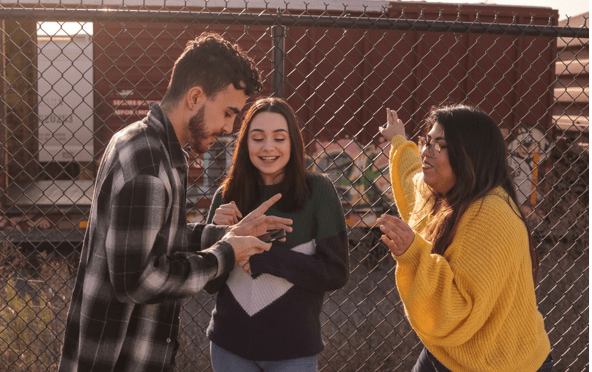
Nakon toga dolazite do ekrana s kojeg će nadzirana aplikacija biti obaviještena o svemu što može, a što ne može čitati od roditelja ili staratelja i na njemu morate prihvatiti pritiskom na dalje. Aplikacija će od vas tražiti novu potvrdu za početak.
Kada to učinite, možete početi birati koje aplikacije i pretraživanja želite blokirati. U teoriji, instalacija i korištenje ove aplikacije je vrlo jednostavna. Ako tražite bilo koju drugu aplikaciju roditeljskog nadzora, možete koristiti ovaj vodič, budući da je velika većina konfigurirana i radi na isti način.